3dMax+After Effects制作标志发光飞散特效
文章来源于 火星时代,感谢作者 秩名 给我们带来经精彩的文章!设计教程/设计教程/3DMAX教程2010-05-06
正如你可能知道的,当你掌握了CG中粒子的运用时,你可以完成所有可能性的效果。在这次的3ds Max粒子基础指导中,你将学习到一个简单的Logo模型转变成粒子飘散的效果。
正如你可能知道的,当你掌握了CG中粒子的运用时,你可以完成所有可能性的效果。在这次的3ds Max粒子基础指导中,你将学习到一个简单的Logo模型转变成粒子飘散的效果。
先看看最终效果图

首先打开我们的3ds Max,创建一个Text,我们在text中写上“CG TUTS”。使用挤压工具给它一些厚度。(图01)
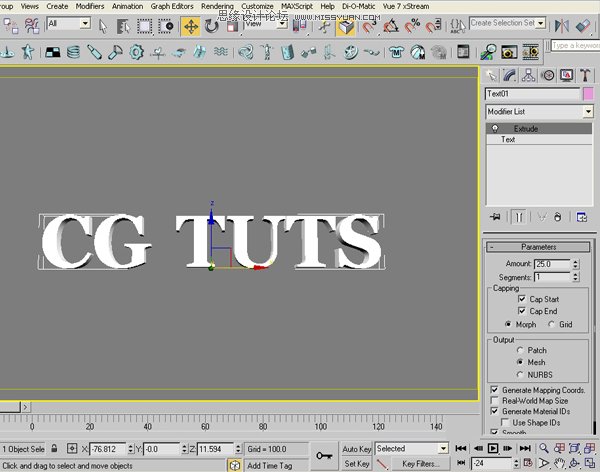
图01
现在我们在创建一个风力。在视图中将会有一个风的标像。把它放到文字的左边。(图02)

图02
以同样的方式创建一个“Drag”,并把它放到风力的旁边。(图03)
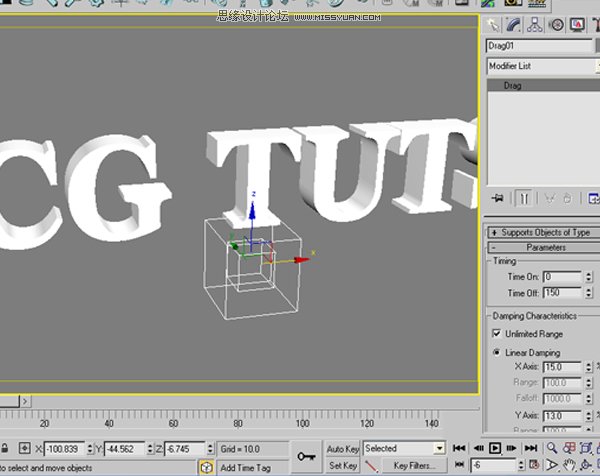
图03
下面的时间就是来调整一下这些东西的数值。选择wind在参数调节面板中进行调节,具体参数如图。(图04)
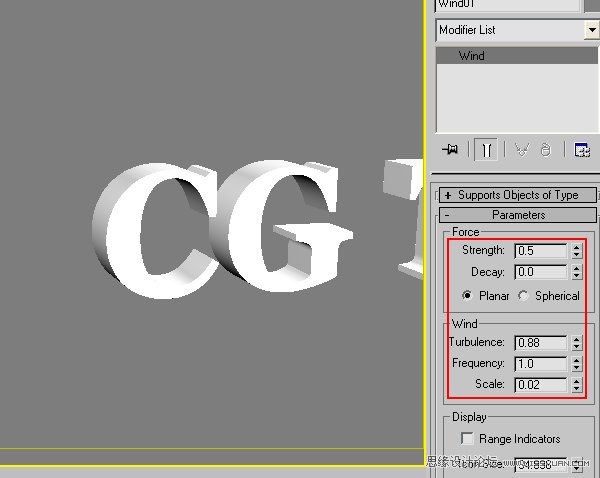
图04
然后是Drag,参数如下。(图05)
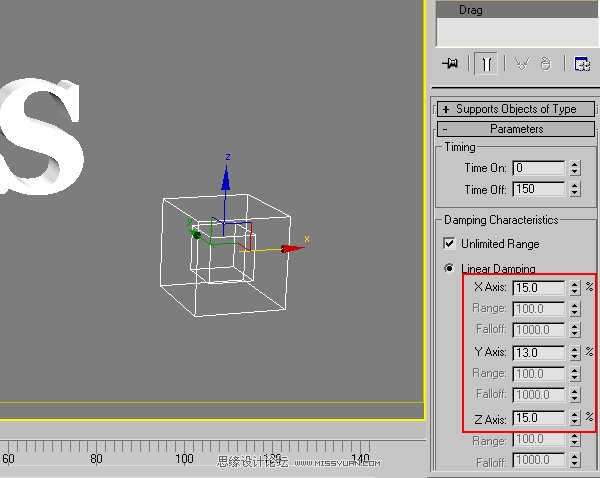
图05
现在使用画线工具绘制一些线框图形,任意形状就可以。注释:最终的效果取决于你绘制的这些图形。选择它们打成一个组。(图06)
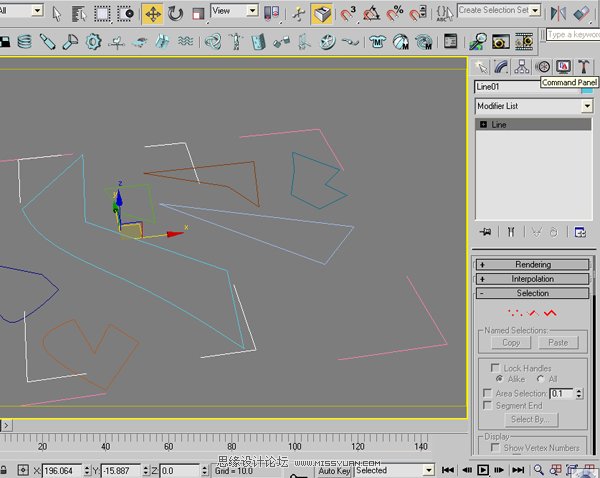
图06
 情非得已
情非得已
推荐文章
-
 3ds Max实例教程:冰爽夏日餐桌场景2011-09-02
3ds Max实例教程:冰爽夏日餐桌场景2011-09-02
-
 室内灯光表现中异型暗藏灯打法2010-11-12
室内灯光表现中异型暗藏灯打法2010-11-12
-
 室外教程:室外夜景图制作过程2010-10-28
室外教程:室外夜景图制作过程2010-10-28
-
 3DsMAX制作漂亮的高贵首饰流程2010-09-02
3DsMAX制作漂亮的高贵首饰流程2010-09-02
-
 3ds MAX实例教程:制作汽车轮胎并给轮胎建模2010-06-27
3ds MAX实例教程:制作汽车轮胎并给轮胎建模2010-06-27
-
 3D MAX新增Autodesk材质来制作环保概念车2010-06-12
3D MAX新增Autodesk材质来制作环保概念车2010-06-12
-
 3D MAX使用放样建模方法给步枪建模2010-06-12
3D MAX使用放样建模方法给步枪建模2010-06-12
-
 3D MAX使用NURBS方法给贪吃虫建模2010-06-12
3D MAX使用NURBS方法给贪吃虫建模2010-06-12
-
 3D MAX实例教程:制作漂亮的盆景花朵2010-05-27
3D MAX实例教程:制作漂亮的盆景花朵2010-05-27
-
 3D MAX实例教程:制作游戏风格场景2010-05-27
3D MAX实例教程:制作游戏风格场景2010-05-27
热门文章
-
 3DXMAX制作欧式古典风格的雕花建模
相关文章18652017-09-24
3DXMAX制作欧式古典风格的雕花建模
相关文章18652017-09-24
-
 3DSMAX使用注视控制器绑定灯光特效
相关文章7062017-09-24
3DSMAX使用注视控制器绑定灯光特效
相关文章7062017-09-24
-
 3DSMAX为VR设备制作立体交互图像效果
相关文章5292017-09-24
3DSMAX为VR设备制作立体交互图像效果
相关文章5292017-09-24
-
 3DSMAX制作精美的雕花圆镜效果
相关文章6562017-09-24
3DSMAX制作精美的雕花圆镜效果
相关文章6562017-09-24
-
 3ds Max快速打造网格特效的麋鹿效果
相关文章8752017-09-24
3ds Max快速打造网格特效的麋鹿效果
相关文章8752017-09-24
-
 3ds Max制作简单的爆炸场景效果
相关文章9222017-09-24
3ds Max制作简单的爆炸场景效果
相关文章9222017-09-24
-
 3DMAX实例教程:制作飘扬的旗帜效果图
相关文章63402016-06-12
3DMAX实例教程:制作飘扬的旗帜效果图
相关文章63402016-06-12
-
 3DMAX如何制作趣味液体飞溅效果
相关文章43872016-06-12
3DMAX如何制作趣味液体飞溅效果
相关文章43872016-06-12
